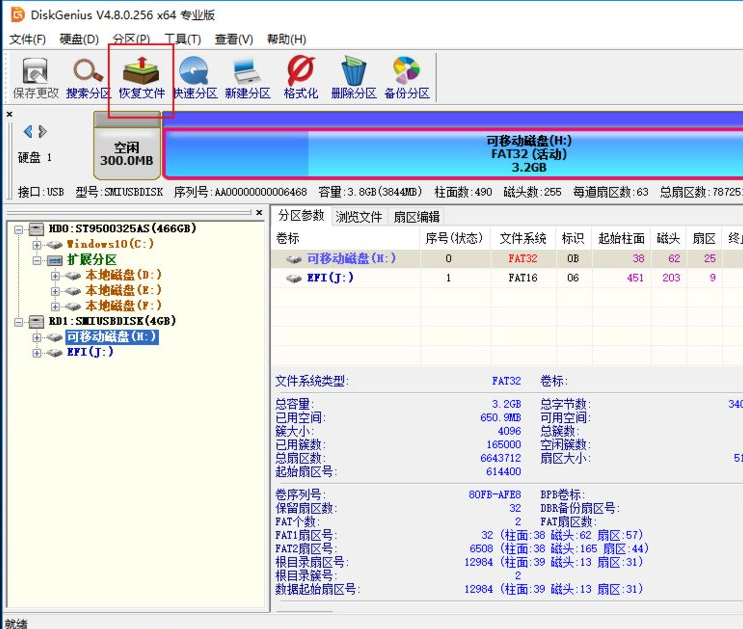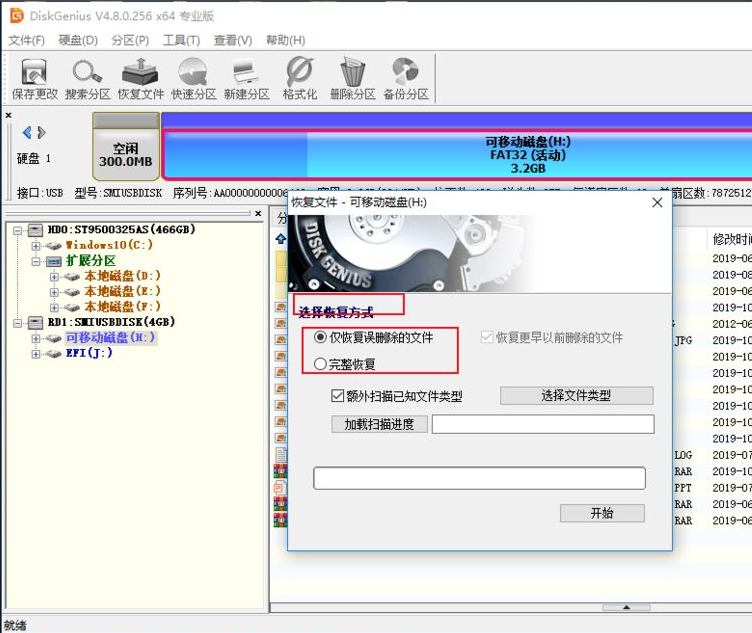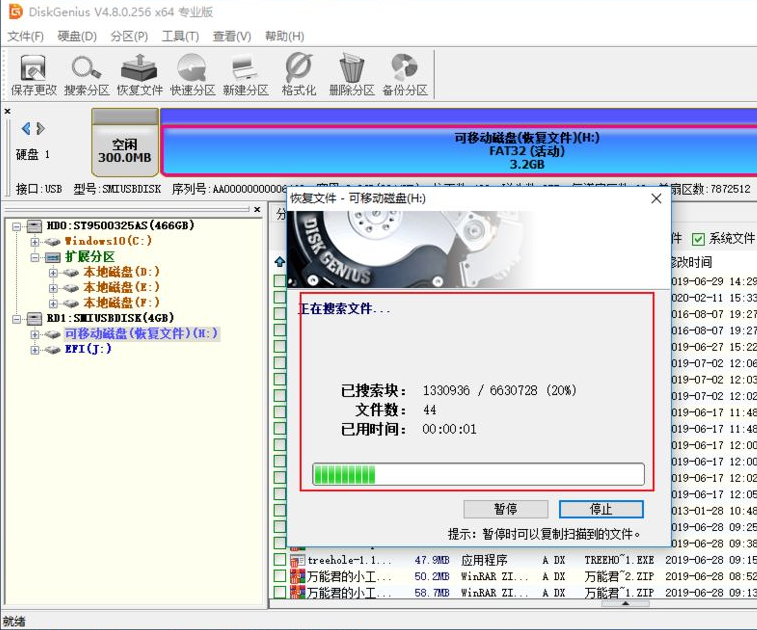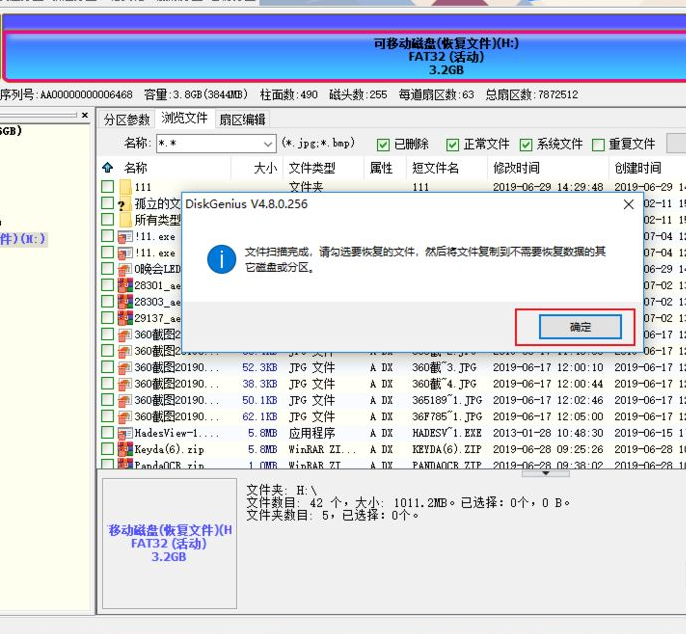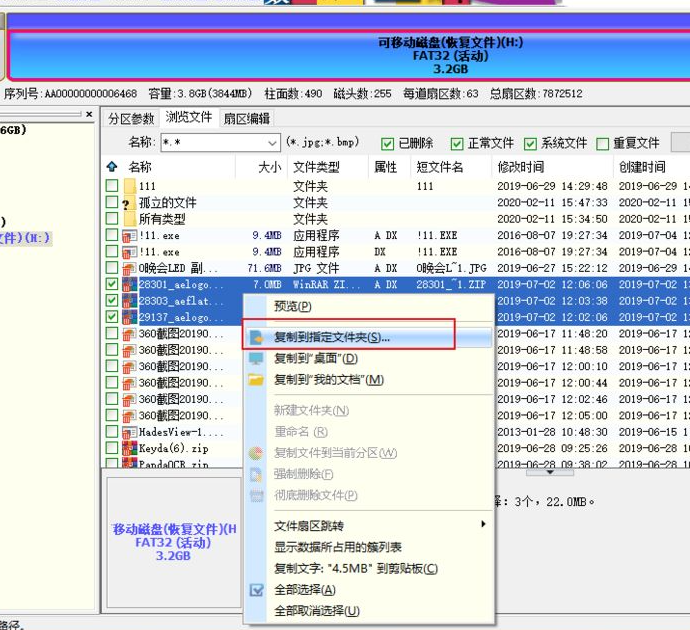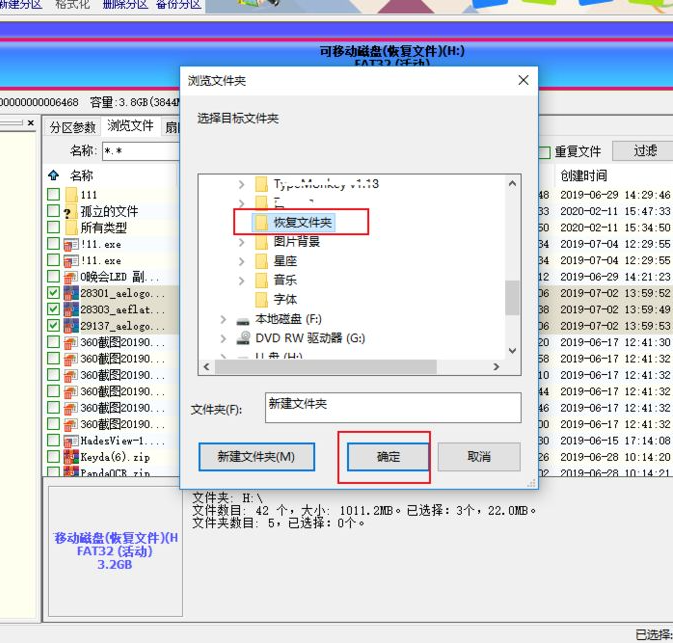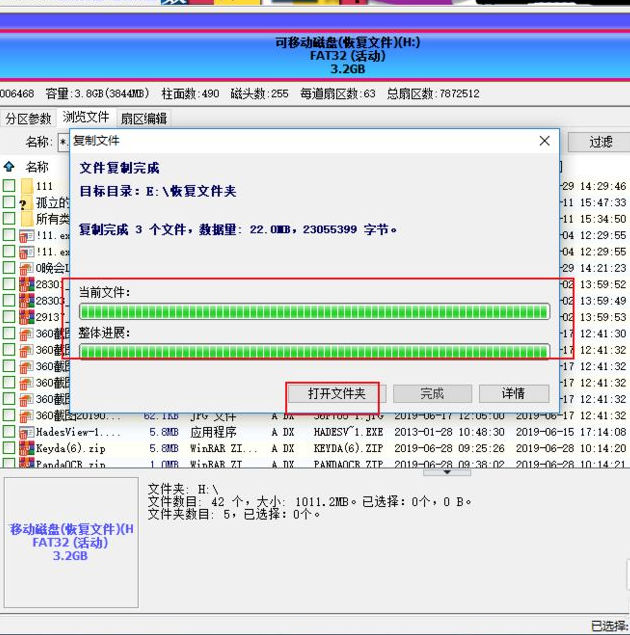diskgenius硬盘数据恢复使用方法教程
diskgenius分区工具是拥有强大功能的软件,当计算机内的文件被有意无意的删除、或遭到病毒破坏、分区被格式化后,也可以进行数据恢复操作。这里小编给大家分享下diskgenius数据恢复使用方法教程,一起来学习下吧。
diskgenius数据恢复使用方法教程
1、进入diskgenius的界面,选择要恢复的磁盘盘符,这里选择U盘。然后选择工具栏的【恢复文件】选项。
2、选择恢复方式,有两种,其中一种是【仅恢复误删除的文件】,这个就是恢复删除的文件;另一种是【完整恢复】,这个就是恢复所有被删除或者格式化的文件。根据自己的情况选择即可。
3、选择好方式之后,点击【开始】,界面就开始扫描文件的过程,耐心等待进度条结束。
4、扫描结束之后,列表会显示搜索到的删除文件,同时会弹出一个提示窗口,就是高手你后续应该怎么操作。
5、选择你要恢复的文件,然后右击鼠标,选择【复制到指定文件夹】选项。
6、弹出选择保存文件路径的窗口,设置好保存的路径,点击【确定】。
7、文件就会自动恢复的指定的文件家中,界面有恢复的进度条,完成后点击【打开文件夹】选项。